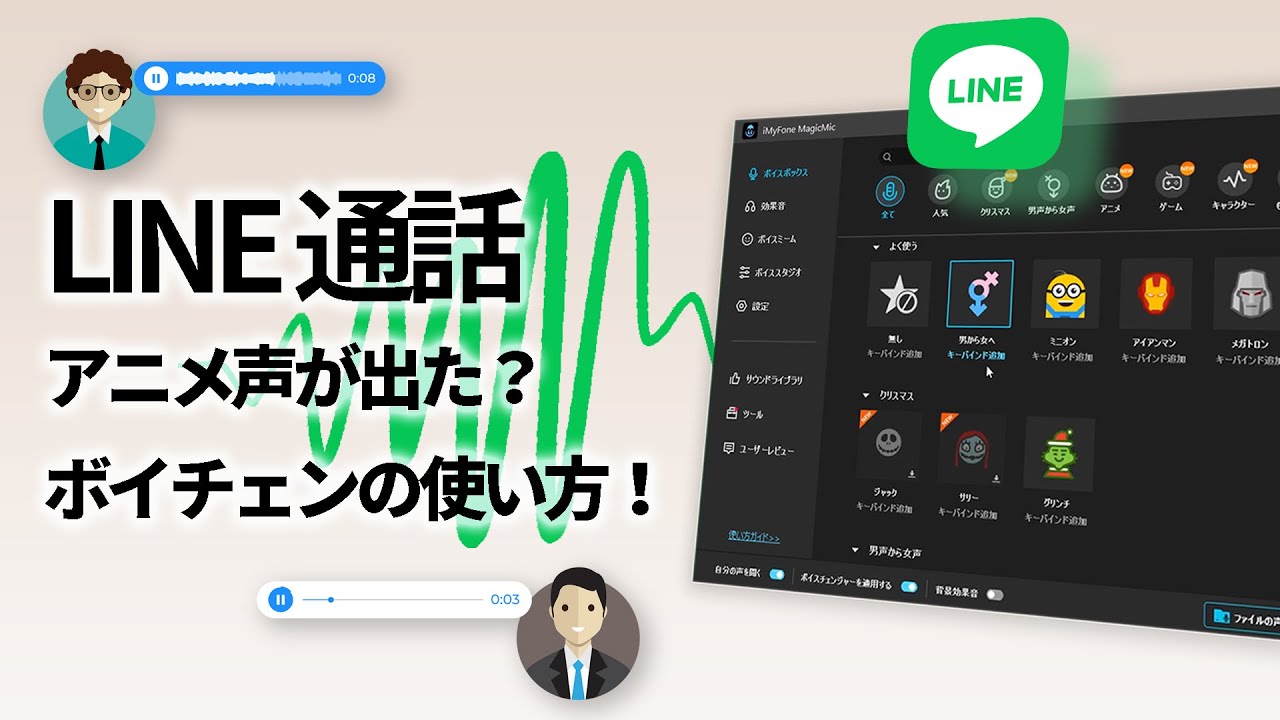チャットやボイスメッセージ、電話のような個人通話からグループ通話まで出来る便利なLINEアプリ。最近では、Wi-FiスポットさえあればLINE通話のほうが無料で出来ることから、普通の電話を使うよりもLINE電話のほうが多いかもしれません。
そんなLINE通話でボイスチェンジャーを使って声を変えれば、さらに面白いと思いませんか?
本記事ではスマホ、PC別にLINE通話で使えるボイスチェンジャーとLINE電話する時に声にフィルタをかける方法を紹介していきます。
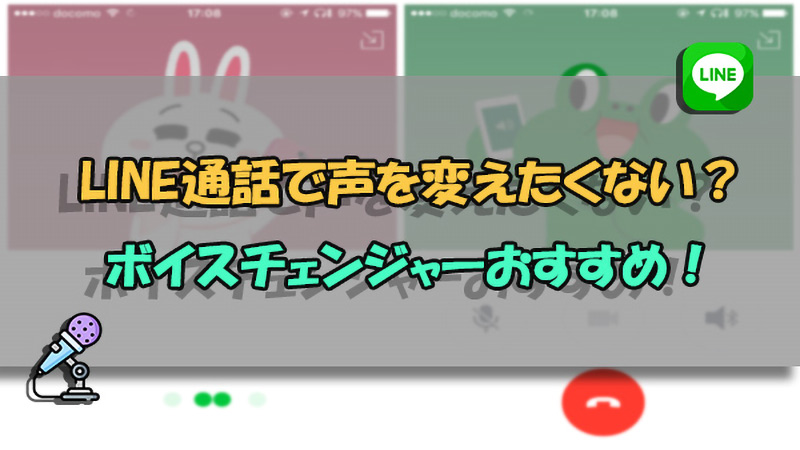
Part 1.LINE通話対応のボイスチェンジャー2選-PC編
まずはPCのLINE通話に対応しているボイスチェンジャーを2つご紹介します。
1MagicMic-Windows/Mac向け
一番目おすすめのLINEボイスチェンジャーは「iMyFone MagicMic(マジックマイク)」というソフトです。WindowsパソコンとMacでのLINE通話に使用可能だけでなく、DiscordやSkype、Zoom、Fortniteなどの通話アプリとゲームでリアルタイムに声変換を楽しむことも出来ます。利用できるボイスの種類は豊富で、800個以上の効果音も備えているので、LINE通話で多様な声を変えることができます。
LINE通話でMagicMicを使用する紹介動画を見てみよう⇩
※基本情報
| 音声効果の種類 | AI男声、女声、アニメキャラ、有名人など250+ ※引き続き更新 |
| リアルタイムボイチェン以外の機能 | 800+効果音の再生とダウンロード ファイルの声を変換 録音して声を変換 |
| 動作環境 | |
| 価格 | 月間¥1,480 ※無料利用可能の音声エフェクトも提供 |
| おすすめ度 |
- 音声エフェクトや効果音は豊富で毎月更新され、使い切ることはない。
- 完全版も手ごろな価格で入手できる。
- ユーザーフレンドリーの操作画面で、複数な設定はなくて数分内に利用を始めることは可能。
- お手元の音声ファイルのアップロードと利用、音声エフェクトの微調整など、カスタマイズできる設定は多い。
- 無料版では使えるボイスがお試し分だけになる。
2GarageBand-Mac向け
「GarageBand」はMacユーザーではおなじみの音楽アプリの1つですね。メインの用途は音楽制作ですが、これを使用して、他の仮想デバイスと組み合わせることでボイチェンした声でLINE通話をすることも出来ます。
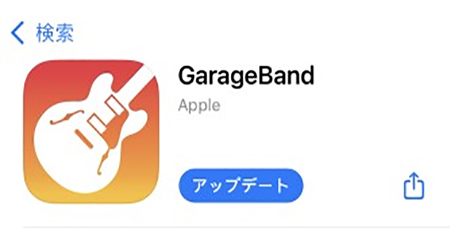
※基本情報
| 音声効果の種類 | ピッチ変更とフォーマット変更により変動 |
| ボイチェン以外の機能 | 音楽制作、録音機能など |
| 動作環境 | Mac製品全般 |
| 価格 | 無料 |
| おすすめ度 |
- Macに無料で標準搭載される。
- 制作によって多様な音声効果が作れる。
- 別のソフト「Soundflower」と併用しなければならないが、操作は少し複雑。
- 自分で音声フィルターを作成するということで、ある程度の音楽知識が必要。
Part 2.LINE通話対応のボイスチェンジャー2選-スマホ編
今のところ、LINE通話をする場合、多くの人はスマホを使用することが多いかもしれません。ただし、スマホのLINE通話に対応しているボイスチェンジャーも存在していますが、多くの場合は先に録音してボイスチェンジすることです。そのため、LINE通話でリアルタイムで声を変えたければ、外付けツールが必要です。
続いては、そのような外付け用のLINEボイスチェンジャーを紹介していきます。販売状況によって在庫切れの場合もありますが、ご注意くださいね。
1LAOBIA
「LAOBIA」は様々なデバイスとの間を取り持つボイスチェンジャー機器の1つです。ゲーム機やiPhone、Android、PCなどの間に使用することでボイチェンを適用します。これを使えば、スマホでLINE通話する時にも声を変えてボイスメッセージをより面白くするのは可能です。

※基本情報
| 音声効果の種類 | 男性、女性、赤ちゃんなど24種類 |
| ボイチェン以外の機能 | なし |
| 動作環境 | iPhone、Android、PC、PS4など |
| 価格 | Amazon参考価格:3,280円 |
| おすすめ度 |
- 音声フィルターは比較的に多い。
- スマホ以外にゲーム機にも対応するが、より活用できる。
- 機器上の文字は英語表記のみで、使いにくいかもしれない。
2Beautyest
もう1つのスマホ向けのLINE通話ボイスチェンジャーは「Beautyest」です。iPhoneなどの間に繋げることで声を変えることを可能にするデバイスになっています。3.5mm式の端子に対応しているが、利用できるデバイスが多いでしょう。

※基本情報
| 音声効果の種類 | 子供の声、モンスター音など7種類 |
| ボイチェン以外の機能 | なし |
| 動作環境 | スマホ、PC、XBOXなど、3.5mmジャックに対応 |
| 価格 | Amazon参考価格:1,189円 |
| おすすめ度 |
- 高くない価格で入手できる。
- 対応するデバイスが多い。
- 内蔵の音声効果は少ない。
- 同様に英語表記なので、LINE通話に利用する際に不便なところがある。
Part 3.LINEの通話声の変え方は?
スマホのLINE通話でボイスチェンジャーを使用する場合には、上記のようなデバイスをスマホとイヤホンの間に繋げれば可能です。
では、PC版のLINE通話でボイスチェンジャーを使うには、ソフトをどのように使用すればよいのでしょうか?
今回は一番おすすめの声を変えるソフトである「MagicMic」を例に紹介していきます。
ステップ 1.まずは、下のボタンからソフトを自身のPCにダウンロードして起動しましょう。そして、実際のお使いのマイクとヘッドフォンを選択します。

ステップ 2.PC版のLINEを開いて、左下の「設定」から「通話」を選択します。マイクの部分を「マイク(Voice Changer Virtual Audio Device)」を適用します。
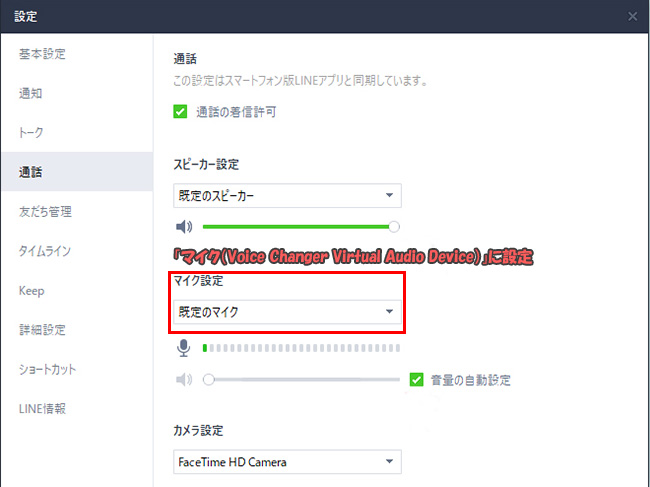
ステップ 3.これで準備は一通り完了です。後はMagicMicに戻って、「ボイスボックス」タブの一覧に表示されている音声エフェクトの種類から好きなものを選択して、LINE通話を楽しんでください。「効果音」タブで様々な面白い効果音も簡単に使えますよ。

Part 4.LINE通話についての補足情報
質問1iPhoneでLINEの着信音を変えるには?
音声通話やビデオ通話がかかってきた時、LINE着信音が鳴ります。その着信音を変える手順は簡単です。LINEアプリのホーム画面にある歯車マークをタブして、「通話」を選択します。「着信音」をタップして、好きな音声を選ぶといいです。
質問2LINE通話の音声通話はPCでできますか?
はい、LINE通話の音声通話はPCでできます。通話したい相手またはグループのトークルームを開いたら、右上の受話器アイコンをクリックします。後は音声通話かビデオ通話を選定して、ポップアップウィンドウで確認すると、相手に通話を呼び出します。
最後に
今回は、皆さんがよく使用するLINE通話でボイスチェンジャーを使用して電話する方法を紹介してきました。
スマホから直接繋げるボイスチェンジャーの機械も色々とありますが、ボイチェンの精度が悪かったり、接続不良になるケースも多いです。
PCのLINE通話ボイスチェンジャーソフトなら、機能性や安定性も優れています。一番推薦するリアルタイムのボイスチェンジャー「iMyFone MagicMic(マジックマイク)」は様々なプラットフォームで使用することが出来て、設定なども簡単かつ250種類もの音声フィルターがありますので、ぜひ使用してみてください!!